Добро пожаловать на супер-пупер-мега наидобрейший портал WiFiGid! В этой короткой заметке я покажу вам, как можно перекинуть всю свою музыку (а может и не всю) с компьютера на iPhone. Пошаговая инструкция в картинках для самых простых пользователей. А если что-то у вас будет не получаться, пишите об этом в комментариях!
Сразу предупреждаю, если вы вдруг ранее привыкли к простоте Android смартфонов (подключил и просто перекинул), здесь будет все немного сложнее. Но решение есть, и оно ниже.
А порой гораздо выгоднее и быстрее взять себе подписку на любой стриминговый сервис музыки и уже там сохранить себе музыку к оффлайн-воспроизведению. Не агитирую активно, но сам перешел к этому, тем более сейчас есть разные предложения с длительными бесплатными промо-периодами.
Главный способ – iTunes
Единственный способ на текущий день загрузить музыку на свой айфон – использовать программу iTunes. Поэтому если у вас ее до сих пор нет, идем и качаем на свой компьютер.
На всякий случай прикладываю еще инструкции, которые вам могут помочь:
А теперь можем приступить к самим действиям.
- Запускаем iTunes. Убеждаемся, что нужная вам музыка уже находится здесь. Если нет, закидываем ее сюда. Без iTunes перекинуть ее на айфон не получится. Обычно все просто – переходим в раздел «Песни – Моя музыка» и перетягиваем в это окно нужные вам файлы.
Главный способ перекидывания музыки – синхронизация. Т.е. то что было добавлено в iTunes, будет перенесено в ваш iPhone. Поэтому перед тем, как что-то закинуть в смартфон, просто наведите порядок в iTunes.
- Подключаем наш iPhone к компьютеру. Если что-то пошло не так, статью выше про возможные ошибки скинул. Если все хорошо, появится иконка вашего айфона прямо в iTunes, щелкаем по ней.
- Переходим в раздел «Музыка» и отмечаем галочку «Синхронизировать музыку».
- Если вы ранее уже скидывали так музыку, а потом что-то изменили в iTunes – он предупредит об этом, и перед синхронизацией попросит удалить ту музыку на телефоне, которой у него нет.
- Теперь, после того как вы поставили галочку «Синхронизировать музыку» можно установить переключатель «Всю медиатеку» – так будет синхронизирована вся музыка. Не забываем нажать на кнопку «Синхронизировать» или «Готово».
Самый простой способ перенести музыку показал. Чуть сложнее, но быстрее – можно заранее в iTunes создать плейлисты (щелкаем по нужным композициям правой кнопкой мыши и выбираем пункт «Добавить в плейлист», если его еще нет – можно сразу создать, а можно выделять сразу и несколько композиций), и уже на этапе синхронизации выбрать пункт «Избранные плейлисты, артисты. Альбомы и жанры». Делайте как вам удобнее, лично мне нравится полная синхронизация с iTunes.


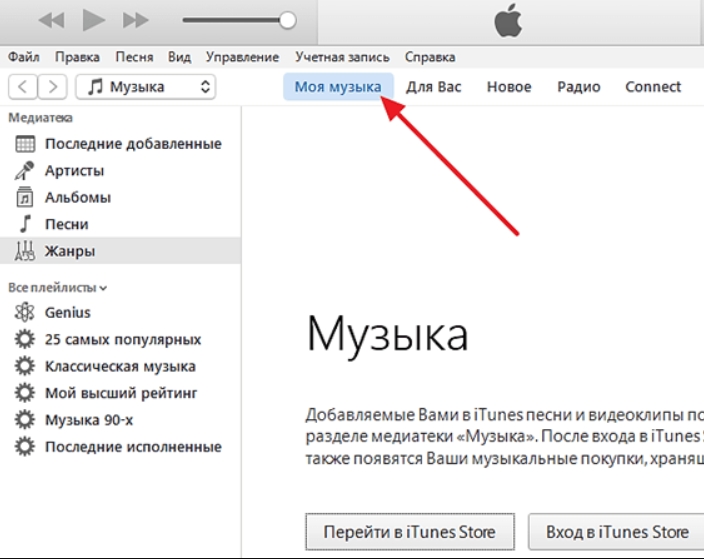
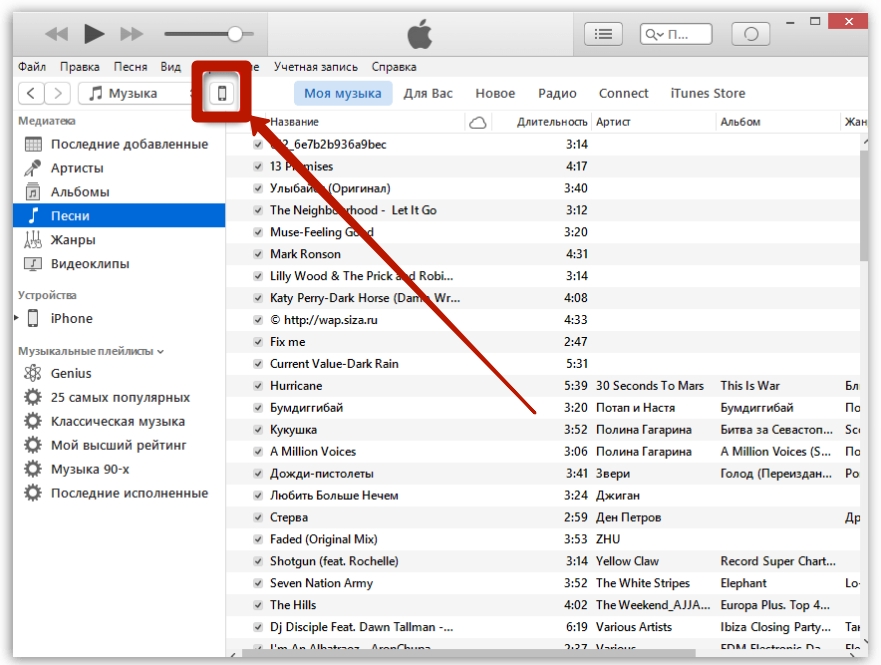
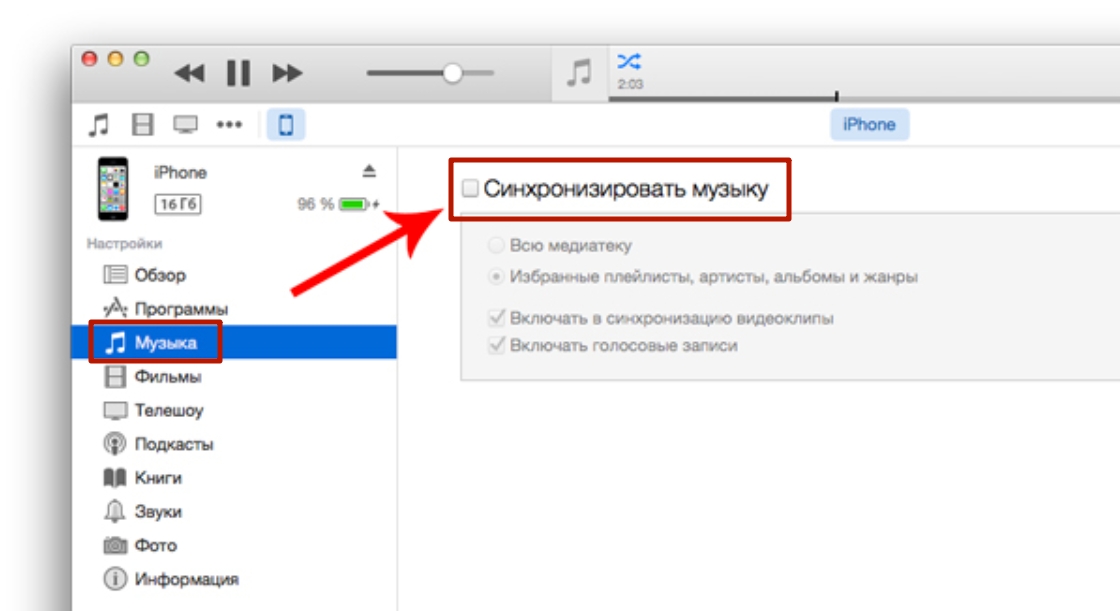
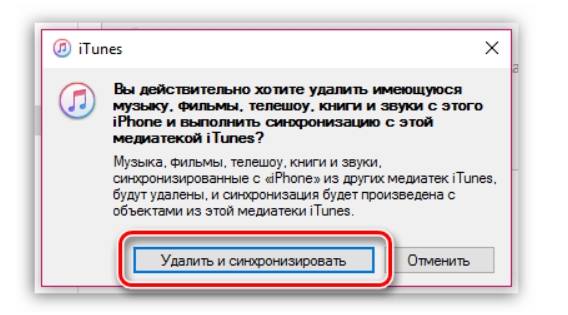
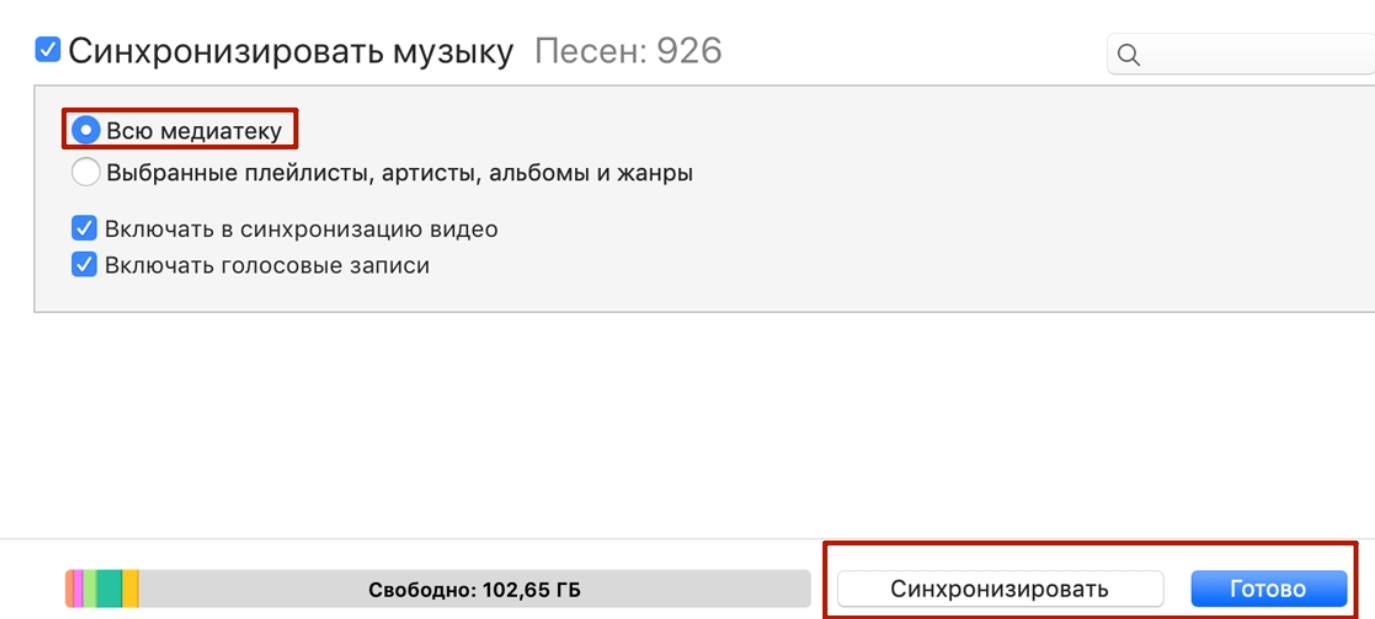






Спасибо Ботан, как всегда помог.
Все перекинулось спасибо. В этом плане конечно iPhone не такой удобный. Но это скорее всего для того, чтобы мы использовали все эти проги типа спотифай.
Понял теперь. Ну хоть получилось. Спасибо